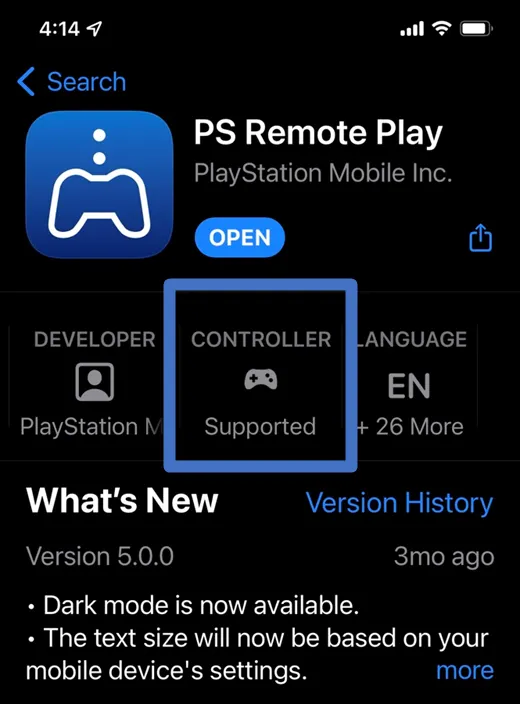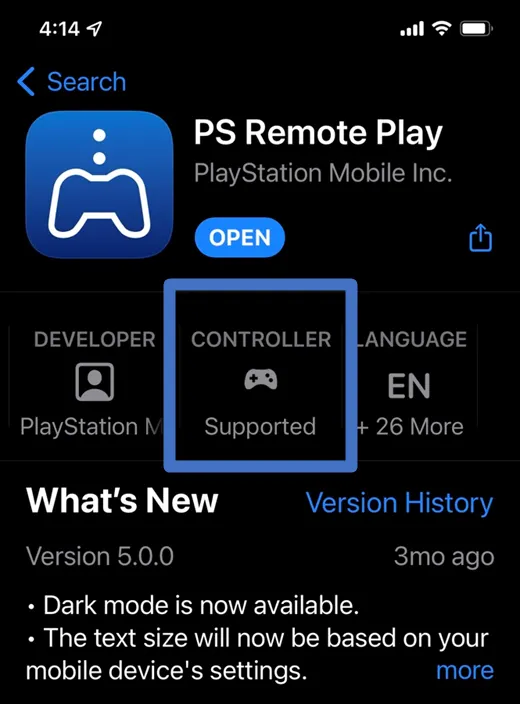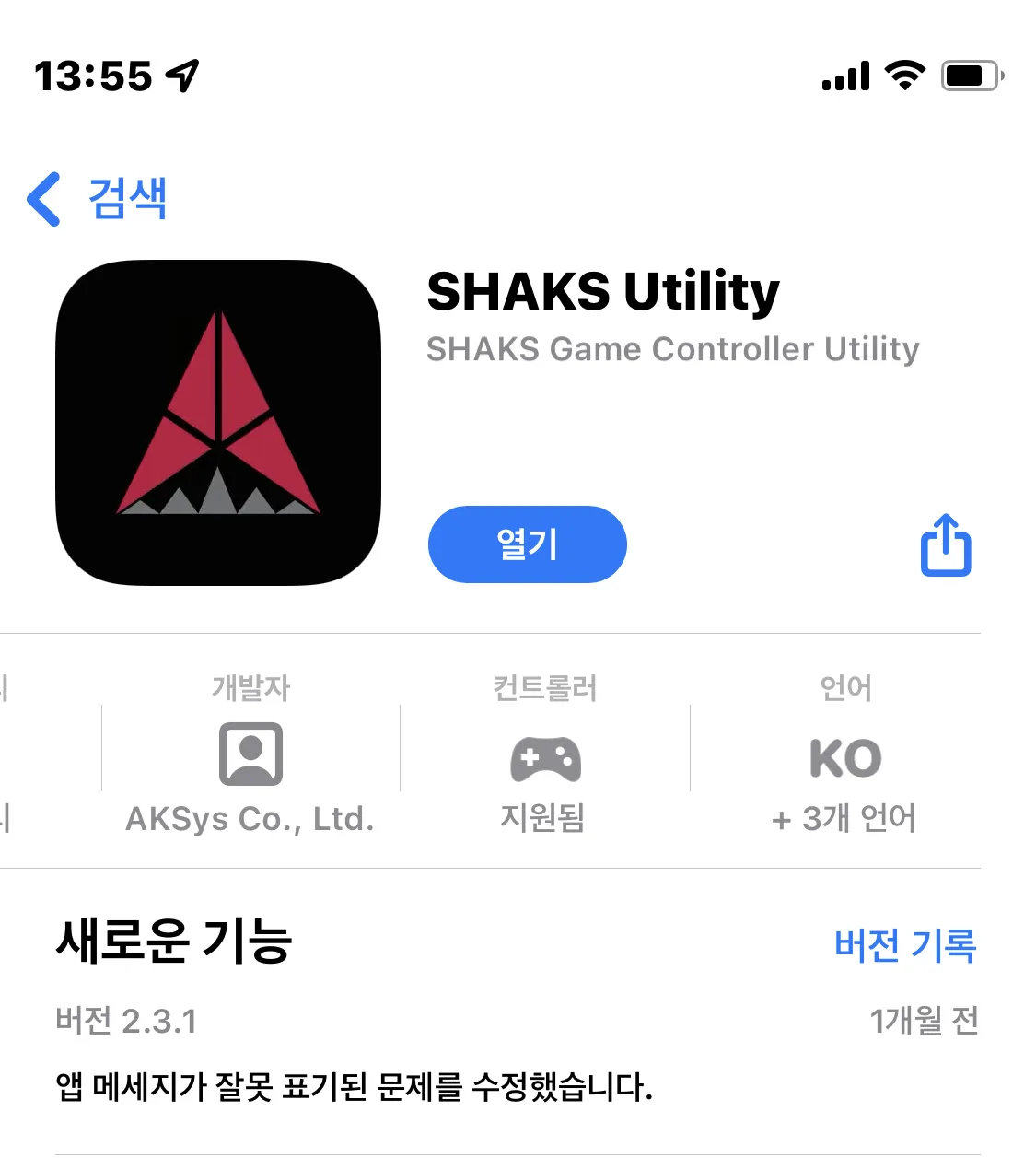한국
한국
iOS/iPadOS 버전 | iOS 13 미만 | iOS/iPadOS 13 | iOS/iPadOS 14 | iOS/iPadOS 15 | iOS/iPadOS 16 이상 |
사용 가능 모델 | S1+,
S2i, S3i, S5i
| S1+ (13.3 이하 까지),
S2i, S3i, S5i
S2b, S3b, S5b, S6b
H1 |
S2i, S3i, S5i
S2b, S3b, S5b, S6b
H1 |
S2i, S3i, S5i
S2b, S3b, S5b, S6b
H1 |
S2, S2i, S3i, S5i
S2b, S3b, S5b, S6b
H1 |
OS 특징 | MFi 필수 | MFi 없이 사용 가능
(Xbox BT 모델, DualShock 4) | MFi 없이 가능
버튼 사용자화 가능 | MFi 없이 가능
버튼 사용자화 가능
진동 기능 가능 | MFi 없이 가능
버튼 사용자화 가능
진동 기능 가능 |
ShootingPlus V3
매핑 앱 지원 | 가능 | 13.4 이상 불가능
(13.3 이하 까지 사용 가능) | 불가능 | 불가능 | 불가능 |
버튼 사용자화 | 불가능 | 불가능 | 14.4 이상 가능 | 가능 | 가능 |
햅틱 피드백 | 불가능 | 불가능 | 불가능 | 일부 제품만 가능
(S2b, S3b, S5b, S6b, H1) | Windows/iOS 호환모드
사용시 가능 |
iOS 전용 앱 SHAKS Utility 앱은 MFi 모델만 사용 가능합니다. (S2i, S3i, S5i)
각 게임/앱의 게임패드 지원 여부 관련 안내
•
App Store에서는 각 앱 정보 페이지에서 게임패드 지원 여부를 바로 확인하실 수 있습니다.
개발사 정보 및 등급 표시 주변을 좌우로 밀어 컨트롤러 지원 표시를 확인하시기 바랍니다.
간혹, 이 표시가 없더라도 게임패드의 조작 또는 진동 기능이 작동할 수 있지만, 개발사는 게임패드의 동작에 대해 보증하지 않습니다.
◦
특히 국내 게임사에서는 대부분 게임패드 지원 여부를 App Store에 등록하지 않아 게임패드 지원 여부를 직접 확인하셔야 될 때가 많습니다.
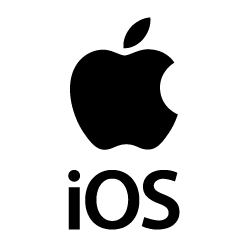 iPhone, iPad 호환 게임페이지에서 지원 게임을 확인해 주십시오.
iPhone, iPad 호환 게임페이지에서 지원 게임을 확인해 주십시오.
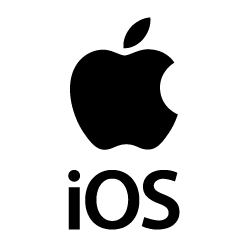 iPhone, iPad 호환 게임페이지에서 지원 게임을 확인해 주십시오.
iPhone, iPad 호환 게임페이지에서 지원 게임을 확인해 주십시오.◦
이용하는 게임에서 게임패드를 사용할 수 없는 문제는 대부분 해당 게임 앱이 게임패드를 지원하지 않아서 발생되는 문제입니다.
게임패드의 지원 및 관련 작동에 대해서는 해당 게임 고객 문의 창구를 통해 직접 게임패드 지원을 요청하시기 바랍니다.
•
iOS/iPadOS 15 부터는 게임 앱이 직접 게임패드에 진동(햅틱 피드백)을 구현할 수 있습니다.
현재는 MFi 가 탑재되지 않은 호환형 제품(S2b, S3b, S5b, H1 모델)에서 햅틱 피드백을 확인할 수 있습니다.
◦
진동 기능을 확인하려면 설정 앱 → 일반 → 게임 컨트롤러 → 컨트롤러 찾기 를 눌러 햅틱을 강제로 테스트 할 수 있습니다.
•
게임패드를 정상 연결 했으나 일시적으로 동작하지 않는 경우가 있습니다. 이때 다른 앱으로 전환 후 다시 게임으로 돌아왔을 때 정상 동작하는 경우가 간혹 있습니다.
이 경우는 해당 증상을 각 게임 앱 개발사에 피드백을 하실 것을 권장합니다.
•
Bluetooth 로 게임패드를 두세 차례 반복해서 연결했지만 게임패드가 동작하지 않거나, 진동과 같은 일부 기능이 동작하지 않는 경우,
아래 순서대로 진행하여 문제를 해결해 보실 수 있습니다.
기기에서 연결한 적 있는 거의 모든 Wi-Fi 및 Bluetooth 장치 정보를 삭제합니다.
이 내용은 Apple 공식 문서를 토대로 작성되어 있습니다. 링크 내 ‘컨트롤러가 연결되지 않거나 정상적으로 작동하지 않는 경우’ 내용을 참고하십시오.
https://support.apple.com/ko-kr/HT211232
1.
설정 앱 → 일반 → 전송 또는 iPad 재설정 → 재설정 → 네트워크 설정 재설정
2.
iPad 암호 입력하면 iPad가 재시작 합니다.
3.
iPad가 재시작 된 후, 게임패드와 관련된 기기를 모두 제거합니다.
4.
게임패드를 다시 연결합니다.
5.
게임패드의 연결을 다시 확인합니다.
•
iOS/iPadOS 13.3 이하의 버전까지만 ShootingPlus V3 앱을 통해 매핑 기능을 사용할 수 있습니다.
그 이후 버전으로 업데이트하면 동작을 하지 않습니다. 저희 뿐만 아니라 ShootingPlus V3 앱을 사용하는 대부분의 게임패드에서 비슷한 문제가 발생합니다. 구매 및 사용에 주의해 주시기 바랍니다.
•
iOS 13 미만의 제품에서는 반드시 MFi 칩이 탑재된 모델을 사용해 주시기 바랍니다. 현재 저희 제품 중 아래의 제품이 지원합니다.
◦
SHAKS S2i
◦
SHAKS S3i
◦
SHAKS S5i
•
iOS 13, iPadOS 13, tvOS 13 이후의 버전이 설치된 Apple 제품에서는 Xbox 3세대 블루투스 기반으로 만들어진 게임패드도 사용 가능합니다.
아래의 게임패드는 자사 판매 제품 중, Xbox 3세대 블루투스 기반으로 설계된 게임패드입니다.
◦
SHAKS S2b
◦
SHAKS S3b
◦
SHAKS S5b
◦
SHAKS H1
 English
English
iOS/iPadOS Version | Below iOS 13 | iOS/iPadOS 13 | iOS/iPadOS 14 | iOS/iPadOS 15 or later |
Available Models | S1+,
S2i, S3i, S5i
| S1+ (up to 13.3 and below),
S2i, S3i, S5i
S2b, S3b, S5b
H1 | S2i, S3i, S5i
S2b, S3b, S5b
H1 | S2i, S3i, S5i
S2b, S3b, S5b
H1 |
OS Features | MFi is a must | Available without MFi
(Xbox BT model, DualShock 4) | Possible without MFi
Button customizable | Possible without MFi
Button customizable
Vibrating function is possible |
ShootingPlus V3
Mapping App Support | Available | 13.4 Impossible above
(Available up to 13.3 and below) | impossibility | impossibility |
Customize Button | impossibility | impossibility | 14.4 or later possible | Available |
Haptic feedback | impossibility | impossibility | impossibility | Only select products
(S2b, S3b, S5b, H1) |
SHAKS Gamehub App(iOS) | Only MFi models are available (S2i,S3i,S5i) | Only MFi models are available (S2i,S3i,S5i) | Only MFi models are available (S2i,S3i,S5i) | Only MFi models are available (S2i,S3i,S5i) |
•
OS/iPadOS 13.3 Older version - ShootingPlus V3 support in Shaks S1+
◦
but later version, any mapping version is not working, because Apple block it by its policy. This is same situation for any kind mapping app all over industry.
•
Starting with iOS 14, the buttons on the game controller can be used interchangeably. If you don't like the layout of the buttons on your gamepad, check out this article.
◦
You can take a screenshot or record a screen with a double click or long press of the Select button.
◦
Because this is the default setting for iOS, the Select button may respond a second or so late. If you want the Select button to react as soon as you press it, turn off all Share Gestures settings.
 Spanish
Spanish
La compatibilidad con ShootingPlus V3 está disponible para versiones anteriores a OS/iPadOs 13.3
•
Si actualizas a una versión posterior, no funcionará. Esto se debe a que Appel lo bloqueó por política. No solo nosotros, sino todas las empresas tienen el mismo problema.
•
En la App Store, puede verificar la compatibilidad con gamepad directamente en la página de información de cada aplicación.
Deslice el dedo hacia la izquierda o hacia la derecha alrededor de la información y las calificaciones del desarrollador para ver el indicador de soporte del controlador.
Ocasionalmente, la función de funcionamiento o vibración del gamepad puede funcionar incluso sin esta indicación, pero el desarrollador no garantiza el funcionamiento del gamepad.
◦
En particular, la mayoría de las empresas de juegos nacionales no registran la compatibilidad con gamepad en la App Store.
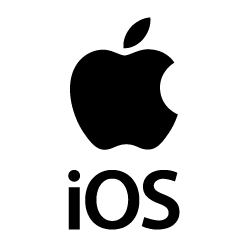 iPhone, iPad 호환 게임Comprueba los juegos compatibles en la página.
iPhone, iPad 호환 게임Comprueba los juegos compatibles en la página.
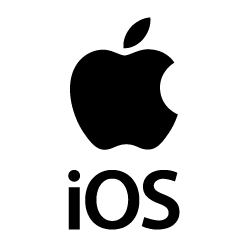 iPhone, iPad 호환 게임Comprueba los juegos compatibles en la página.
iPhone, iPad 호환 게임Comprueba los juegos compatibles en la página.◦
El problema de que no puede usar el gamepad en el juego que está usando se debe principalmente a que la aplicación del juego no admite gamepads.
Para soporte de gamepad y operaciones relacionadas, solicite soporte de gamepad directamente a través de la ventana de consulta del cliente del juego.
•
A partir de iOS 14, los botones del controlador del juego se pueden intercambiar. Si no le gusta el diseño de los botones en su gamepad, consulte el artículo a continuación.
◦
Tome una captura de pantalla o grabe la pantalla con un doble clic o mantenga presionado el botón Seleccionar.
◦
Debido a que esta es la configuración predeterminada de iOS, el botón Select puede responder 1 segundo después. Desactive ambas configuraciones para que el botón Seleccionar responda a tiempo..
•
A partir de OS/iPadOS 15, las aplicaciones de juegos pueden implementar vibraciones (retroalimentación háptica) directamente en el gamepad.
Actualmente, la retroalimentación háptica está disponible en productos compatibles (modelos S2b, S3b, S5b, H1) que no tienen MFi.
◦
Para verificar la función de vibración, puede forzar la prueba de los hápticos tocando la aplicación Configuración → General → Controladores de juego → Buscar controlador.
•
Si el gamepad no funciona o algunas funciones como la vibración no funcionan después de conectar el gamepad dos o tres veces con ,
Puede intentar resolver el problema siguiendo los pasos a continuación.
Elimina información sobre todos los dispositivos Wi-Fi y Bluetooth a los que su dispositivo se ha conectado alguna vez.
Este contenido se basa en la documentación oficial de Apple. Consulte "Si el controlador no está conectado o no funciona normalmente" en el enlace. https://support.apple.com/ko-kr/HT211232
1.
Aplicación de configuración → General → Restablecer Cast o iPad → Restablecer → Restablecer configuración de red
2.
Después de ingresar el código de acceso del iPad, el iPad se reiniciará.
3.
Después de reiniciar el iPad, elimine todos los dispositivos relacionados con el gamepad.
4.
Vuelva a conectar el gamepad.
5.
Vuelva a comprobar la conexión del gamepad.
•
La función de mapeo solo está disponible a través de la aplicación ShootingPlus V3 hasta iOS/iPadOS 13.3 o anterior.
La actualización a una versión posterior no funciona. Problemas similares ocurren con la mayoría de los gamepads que usan la aplicación ShootingPlus V3, no solo con el nuestro. Tenga cuidado al comprar y usar.
•
Para productos con iOS 13, asegúrese de usar un modelo con un chip MFi. Actualmente, entre nuestros productos, se admiten los siguientes productos.
◦
SHAKS S2i
◦
SHAKS S3i
◦
SHAKS S5i
•
Los gamepads basados en Bluetooth de tercera generación de Xbox también se pueden usar en productos Apple con iOS 13, iPadOS 13, tvOS 13 o posterior instalado.
Los gamepads a continuación se encuentran entre nuestros productos de venta, diseñados en base a Bluetooth de tercera generación de Xbox.
◦
SHAKS S2b
◦
SHAKS S3b
◦
SHAKS S5b
◦
SHAKS H1
 日本語
日本語
•
iOS/iPadOS 13.3 以下のバージョンに対して ShootingPlus V3 サポートが可能です。
◦
それ以降のバージョンにアップデートすると動作しません。アップルのアップデートで利用できないように処理されました。私たちだけでなく、すべての企業に同様の問題があります。
•
iOS 13未満の製品では、必ずMFiチップを搭載したモデルをお使いください。現在、当社の製品のうち、以下の製品がサポートしています。
◦
SHAKS S2i
◦
SHAKS S3i
◦
SHAKS S5i
•
iOS 13、iPadOS 13、tvOS 13以降のバージョンがインストールされたApple製品では、MFiコントローラを搭載したり、Xbox第3世代Bluetoothベースで作られたゲームパッドが利用可能です。現在、当社の製品のうち、以下のゲームパッドがXbox第3世代のBluetoothベースで作られたゲームパッドです。
◦
SHAKS S2b
◦
SHAKS S3b
◦
SHAKS S5b
振動機能は、上記のようなMFi未搭載製品で優先使用できます。
ゲームアプリケーションもコントローラの振動機能を実装する必要が正常に動作します。
•
使用しているゲームでゲームパッドが利用できない問題は、ほとんどの場合、そのゲームアプリがゲームパッドをサポートしていないために発生する問題です。 Appleに問い合わせると、ほとんどの場合、ゲームが直接ゲームパッドをサポートすることを期待しています。ご利用のゲームがゲームパッドをサポートしていない場合は、該当ゲームのお客様お問い合わせ窓口から直接ゲームパッドのサポートをご要望ください。
◦
iOS 15以降の場合は、ゲームパッドがサポートされているかどうかをApp Storeですぐに確認できます。開発者情報と評価表示の周りを左右にスライドさせて、コントローラのサポート表示を確認してください。このマークがなくても機能することはできますが、ゲームパッドの通常のサポートを期待するのは難しいです。
コントローラがサポートされているかどうかを表示します。
•
iOS 14以降のバージョンで提供されるゲームコントローラボタンの変更機能をお探しの場合は、下記のドキュメントをご確認ください。